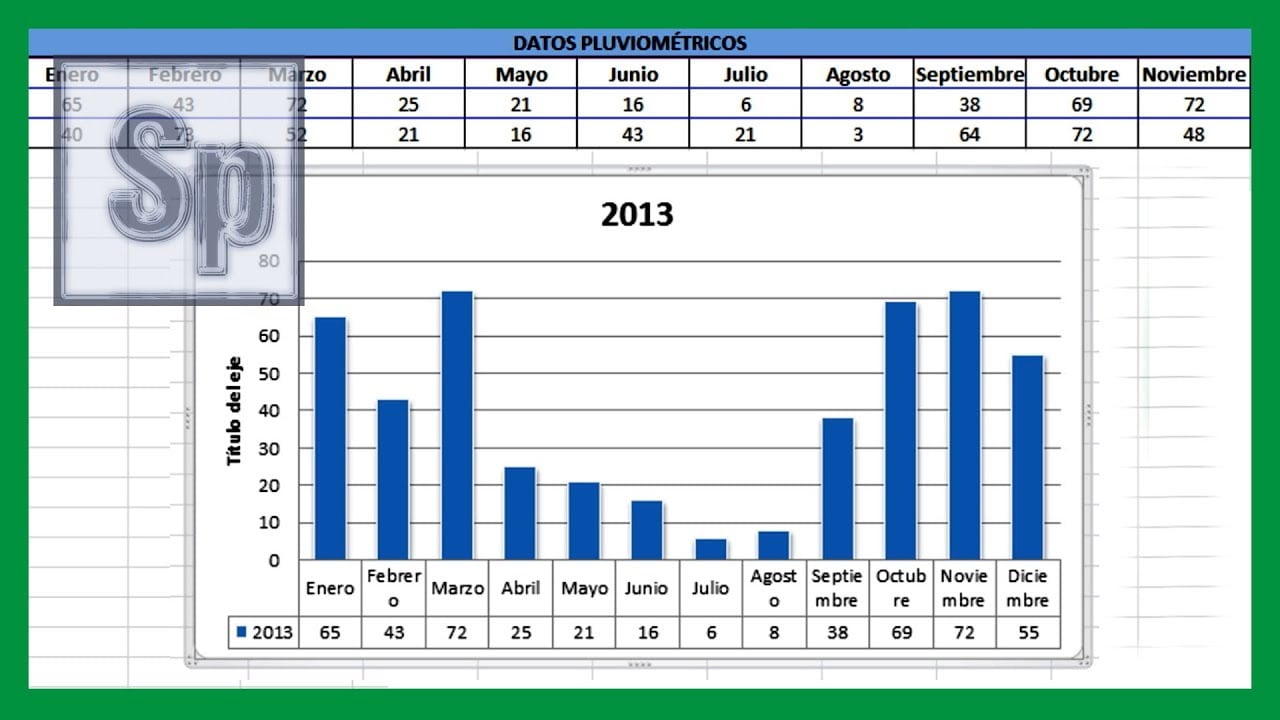La creación de un gráfico puede parecer una tarea sencilla, pero es importante seguir ciertos pasos para obtener un resultado efectivo y claro. En este artículo se explicarán los pasos a seguir para crear un gráfico de manera clara y eficiente.
¿Qué es un gráfico y cómo se elabora?
Un gráfico es una representación visual de datos que permite a los usuarios analizar y comprender la información de manera más fácil y rápida. Los gráficos pueden ser utilizados en una variedad de situaciones, desde presentaciones de negocios hasta informes científicos y estadísticos.
Para crear un gráfico, se deben seguir ciertos pasos. En primer lugar, es necesario identificar los datos que se van a representar y determinar el tipo de gráfico que mejor se adapta a esa información. Los tipos de gráficos más comunes incluyen gráficos de barras, gráficos circulares, gráficos de líneas y gráficos de dispersión.
A continuación, se deben organizar los datos en una tabla, asegurándose de que estén correctamente etiquetados y formateados. Luego, se debe elegir la herramienta de software adecuada para crear el gráfico, como Excel, Google Sheets o Tableau.
Una vez que se haya seleccionado la herramienta, se debe seguir las instrucciones para crear el gráfico deseado, eligiendo el estilo y el diseño que mejor se adapte a la información. Es importante asegurarse de que el gráfico sea fácil de leer y que los datos estén claramente etiquetados.
Para crear un gráfico, es necesario identificar los datos, elegir el tipo de gráfico adecuado, organizar los datos en una tabla, seleccionar la herramienta de software adecuada y seguir las instrucciones para crear el gráfico deseado.
¿Cómo se hace un gráfico en Excel?
Excel es una herramienta muy útil para realizar gráficos. Estos permiten visualizar datos de manera clara y concisa. Si deseas crear un gráfico en Excel, sigue los siguientes pasos:
Paso 1: Selecciona los datos
Lo primero que debes hacer es seleccionar los datos que deseas incluir en el gráfico. Para ello, haz clic y arrastra el ratón sobre los datos que deseas incluir. Asegúrate de que los datos estén en una tabla.
Paso 2: Inserta el gráfico
Una vez que hayas seleccionado los datos, haz clic en la opción «Insertar» en la barra de herramientas. Allí, selecciona el tipo de gráfico que deseas crear. Excel ofrece una gran variedad de tipos de gráficos, desde gráficos de barras y líneas hasta gráficos de dispersión y de áreas.
Paso 3: Personaliza el gráfico
Una vez que hayas insertado el gráfico, es momento de personalizarlo. Puedes cambiar el color, la fuente, el tamaño y otros aspectos del gráfico. También puedes agregar títulos, leyendas y etiquetas.
Paso 4: Guarda el gráfico
Finalmente, guarda el gráfico. Haz clic en la opción «Guardar» en la barra de herramientas y selecciona una ubicación para guardar el archivo.
Con estos sencillos pasos podrás crear un gráfico en Excel de manera rápida y fácil. ¡Anímate a experimentar con diferentes tipos de gráficos y personalizaciones!
¿Cómo hacer un gráfico en una hoja de cálculo?
Crear un gráfico en una hoja de cálculo es una tarea muy sencilla que puede ayudarte a visualizar tus datos de manera más clara y efectiva. A continuación, te presentamos los pasos básicos para hacer un gráfico en una hoja de cálculo:
Paso 1: Selecciona los datos a graficar
Lo primero que debes hacer es seleccionar los datos que quieres incluir en el gráfico. Puedes hacerlo de forma manual o utilizando la herramienta de rango de datos que ofrecen la mayoría de las hojas de cálculo. Es importante que tus datos estén organizados de manera clara y coherente para que el gráfico tenga sentido.
Paso 2: Inserta el gráfico
Una vez que tienes tus datos seleccionados, el siguiente paso es insertar el gráfico en tu hoja de cálculo. Para hacerlo, busca la opción de «gráficos» o «insertar gráfico» en la barra de herramientas de tu hoja de cálculo. Allí encontrarás diferentes tipos de gráficos que puedes elegir según el tipo de datos que estés utilizando.
Paso 3: Personaliza tu gráfico
Una vez que has insertado el gráfico, es posible que quieras personalizarlo para que se ajuste mejor a tus necesidades. Puedes cambiar el tipo de gráfico, el color, el tamaño y muchas otras características según tu gusto. También puedes agregar títulos, leyendas y anotaciones para hacer tu gráfico más informativo.
Paso 4: Actualiza tu gráfico
Por último, es importante que actualices tu gráfico cada vez que agregues o cambies datos en tu hoja de cálculo. La mayoría de las hojas de cálculo tienen una opción de «actualizar» o «refrescar» que te permite hacerlo con un solo clic.
Con estos pasos básicos, ya sabes cómo hacer un gráfico en una hoja de cálculo. Recuerda que la clave para crear un gráfico efectivo es tener datos claros y bien organizados, y personalizar el gráfico según tus necesidades y preferencias.
¿Cómo se hace una grafica en Word?
Crear una gráfica en Word es una tarea simple y fácil de realizar. Sigue los siguientes pasos para crear tu propia gráfica:
Paso 1: Abre el documento de Word en el que deseas insertar la gráfica.
Paso 2: Haz clic en la pestaña «Insertar» en la barra de herramientas de Word.
Paso 3: Selecciona el tipo de gráfico que deseas crear en la sección «Gráficos».
Paso 4: Una vez seleccionado el tipo de gráfico, haz clic en «Aceptar».
Paso 5: Aparecerá un cuadro de diálogo en el que podrás agregar los datos de la gráfica. Ingresa los datos y haz clic en «Aceptar».
Paso 6: La gráfica se insertará en tu documento de Word. Personaliza la gráfica según tus necesidades utilizando las opciones de diseño y formato en la barra de herramientas.
Con estos sencillos pasos podrás crear una gráfica en Word fácilmente. Asegúrate de haber ingresado los datos correctos para obtener una gráfica precisa y clara.